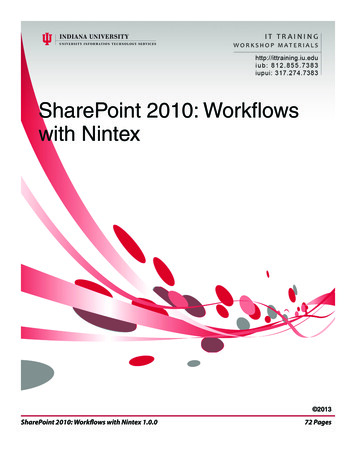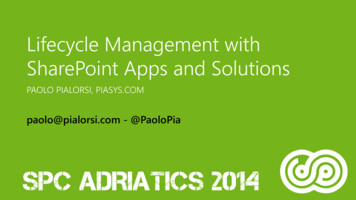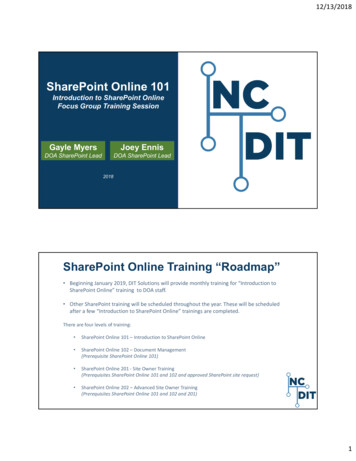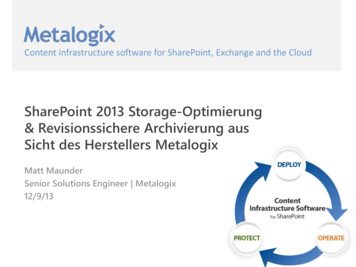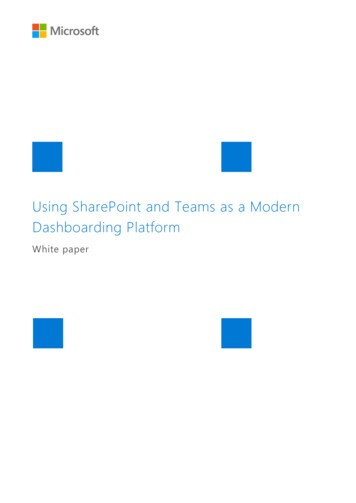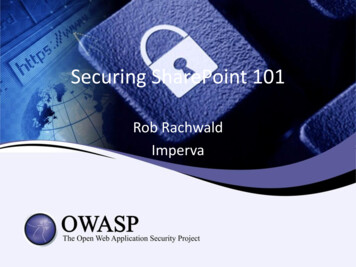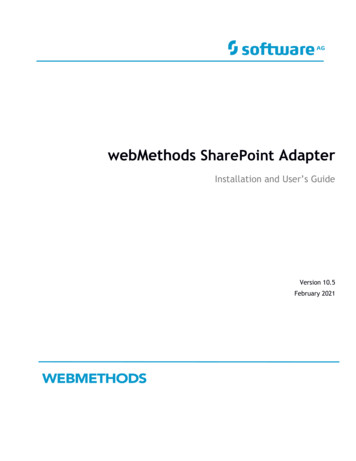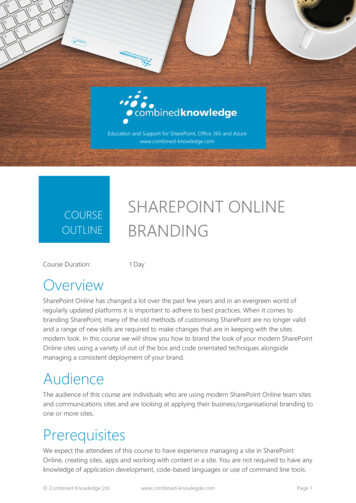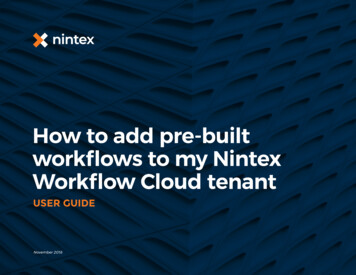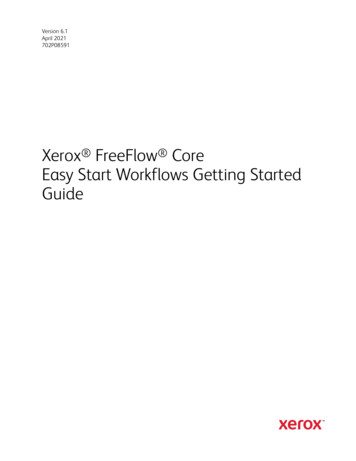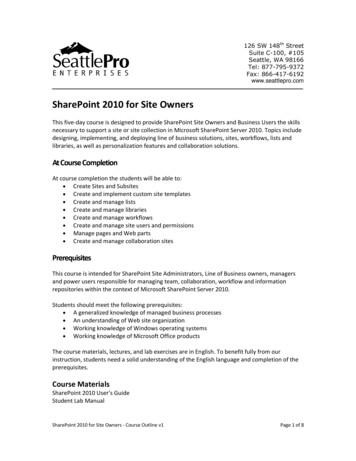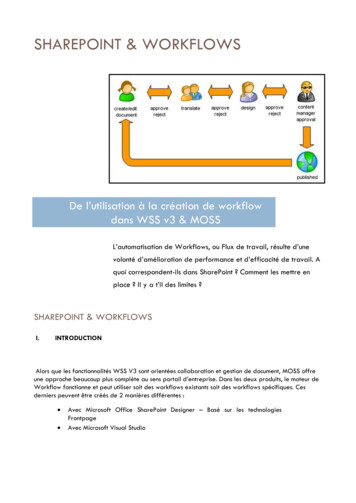
Transcription
SHAREPOINT & WORKFLOWSDe l’utilisation à la création de workflowdans WSS v3 & MOSSL’automatisation de Workflows, ou Flux de travail, résulte d’unevolonté d’amélioration de performance et d’efficacité de travail. Aquoi correspondent-ils dans SharePoint ? Comment les mettre enplace ? Il y a t’il des limites ?SHAREPOINT & WORKFLOWSI.INTRODUCTIONAlors que les fonctionnalités WSS V3 sont orientées collaboration et gestion de document, MOSS offreune approche beaucoup plus complète au sens portail d’entreprise. Dans les deux produits, le moteur deWorkflow fonctionne et peut utiliser soit des workflows existants soit des workflows spécifiques. Cesderniers peuvent être créés de 2 manières différentes : Avec Microsoft Office SharePoint Designer – Basé sur les technologiesFrontpageAvec Microsoft Visual Studio
SharePoint & WorkflowsNous verrons dans cet article uniquement la création de workflows au travers de Microsoft Designer. Bienque son usage soit limité, il permet cependant de réaliser des workflows complexes.Dans un premier temps, nous définirons le flux de travail. Nous aborderons par la suite la réalisation d’uncas d’étude de workflow. L‘objectif est de donner au lecteur des bases, nécessaire à la compréhension etla mise en place des workflows sur un portail SharePoint.II.FLUX DE TRAVAIL – WORKFLOWA.Définition« UN WORKFLOW EST UN FLUX D'INFORMATIONS AU SEIN D'UNE ORGANISATION, COMME PAR EXEMPLE LA TRANSMISSIONAUTOMATIQUE DE DOCUMENTS ENTRE DES PERSONNES.ON APPELLE «» (TRADUISEZ LITTÉRALEMENT « FLUX DE TRAVAIL ») LA MODÉLISATION ET LAGESTION INFORMATIQUE DE L'ENSEMBLE DES TÂCHES À ACCOMPLIR ET DES DIFFÉRENTS ACTEURSIMPLIQUÉS DANS LA RÉALISATION D'UN PROCESSUS MÉTIER (AUSSI APPELÉ PROCESSUS OPÉRATIONNEL OUBIEN PROCÉDURE D'ENTREPRISE). LE TERME DE « WORKFLOW » POURRAIT DONC ÊTRE TRADUIT ENFRANÇAIS PAR « GESTION ÉLECTRONIQUE DES PROCESSUS MÉTIER ». DE FAÇON PLUS PRATIQUE, LEWORKFLOW DÉCRIT LE CIRCUIT DE VALIDATION, LES TÂCHES À ACCOMPLIR ENTRE LES DIFFÉRENTS ACTEURSD'UN PROCESSUS, LES DÉLAIS, LES MODES DE VALIDATION, ET FOURNIT À CHACUN DES ACTEURS LESINFORMATIONS NÉCESSAIRES POUR LA RÉALISATION DE SA TÂCHE. POUR UN PROCESSUS DE PUBLICATION ENLIGNE PAR EXEMPLE, IL S'AGIT DE LA MODÉLISATION DES TÂCHES DE L'ENSEMBLE DE LA CHAÎNE ÉDITORIALE.WORKFLOWIL PERMET GÉNÉRALEMENT UN SUIVI ET IDENTIFIE LES ACTEURS EN PRÉCISANT LEUR RÔLE ET LA MANIÈREDE LE REMPLIR AU MIEUX.LEMOTEUR DE WORKFLOW EST LE DISPOSITIF LOGICIEL PERMETTANT D'EXÉCUTER UNE OU PLUSIEURSDÉFINITIONS DE WORKFLOW. PAR ABUS DE LANGAGE, ON PEUT APPELER CE DISPOSITIFLOGICIEL TOUT SIMPLEMENT "WORKFLOW".»SOURCE: WIKIPÉDIA HTTP://FR.WIKIPEDIA.ORG/WIKI/WORKFLOWDans cette définition, un point important pour l’élaboration d’un bon workflow est à noter :Le workflow décrit le circuit de validation, les tâches à accomplir entre les différentsacteurs d'un processus, les délais, les modes de validation, et fournit à chacun desacteurs les informations nécessaires pour la réalisation de sa tâche.L’étude approfondie d’un ou des processus de l’entreprise est donc primordiale avant la création d’unworkflow. Dans le cadre de SharePoint, cela rentre d’une manière plus générale dans la mise en place desContent-types (Organisation des données, métadonnées, modèles, workflow, ).Page 1
SharePoint & WorkflowsPour en savoir plus sur les content types : contenttype.phpB.Etude de workflowsComment aborder les workflows dans l’entreprise ? En quelques mots, il faut avoir une vue globale desprocessus de l’entreprise et sélectionner ceux que l’on souhaite automatiser pour une étude plusapprofondie.L’idée est d’effectuer un inventaire des workflows à mettre en place. Il faut ensuite les classer et leshiérarchiser. Cela permettra un meilleur chiffrage et offrira la possibilité de les trier par priorité.On peut distinguer plusieurs types de Workflow : Fonctionnels : Correspondant à un processus métier. Ex : validation du supérieur hiérarchique.Techniques : Besoin répondant au bon fonctionnement et à la logique du site. Ex : Workflowd’archivage.L’automatisation des workflows fonctionnels est généralement issue d’une volonté d’homogénéisation, derationalisation et d’optimisation de la communication au sein de l’entreprise.D’une manière générale, les workflows techniques seront difficilement réalisable avec Microsoft Designer.Ils seront plutôt développés avec Microsoft Visual Studio en utilisant la couche Windows WorkflowFondation.Lors de l’étude d’un workflow, il faut distinguer et mettre en évidence : Les objets qui font partis du processus métier : Mail, document, ou autre Les différents états des objets : créé, modifié, en cours de validation, validé, Les acteurs ayant une interaction avec le flux de travail : validation, correction, Les actions automatisablesIII.PREAMBULE SUR MICROSOFT OFFICE SHAREPOINT DESIGNERA.IntroductionMicrosoft Office SharePoint Designer est une application permettant de « customiser » un site SharePoint : Création de Workflow.Modification de site et création de style CSS.Création de vue personnalisée.Amélioration de l’administration.B. AvantagesRapidité.Page 2
SharePoint & Workflows Modification aisée de site.Développement en Interaction avec les sites SharePoint.Prise en main facile : notion de développement conseillée mais pas nécessaire.C. InconvénientsDangereux si l’utilisateur connait mal le produit.Pas de déploiement possible de workflow (voir note).Limitation des fonctionnalités par rapport à un développement classique.Note : Avec un développement Visual Studio utilisant la couche Workflow Fondation, on créé un objet. AvecMicrosoft Designer, on créé une instance de Workflow. Ceci sous-entend que ce dernier ne peut pas êtredéployé, ou réutilisé, pour une autre liste ou un autre site. C’est à mon gout un problème Majeur.IV.CAS D’ETUDE : OUVERTURE D’UN PROJETA.DescriptionDans une entreprise, on souhaite pouvoir simplifié et automatisé la création d’un projet.Le chef de projet rempli les informations nécessaire à l’ouverture d’un projet, par exemple : Nom du projetCode du projetDescriptionDate d’ouvertureResponsable du projetParticipantsDuréeLa demande est envoyée au responsable, qui examine, valide ou rejette la demande.Une fois validée, la demande est envoyée au service responsable de la réalisation de la demande.Les initiateurs et participants au projet seront prévenus par mail, lorsque le projet sera ouvert.Page 3
SharePoint & Workflows1.Représentation du Workflow : Création d’un projetCeci est une vue fonctionnelle et non technique du flux de travail.Remplir lesinformationsDemandeCrééeAvertir �eCréer le projetDemandeRéaliséeInformer par Mail2.Les objets du workflow :Conteneur : Les informations de la demande figure dans un document Word ou un formulaire infopathLes états : Crée, Validé, Rejeté, et RéaliséActeurs : Chef de projet, Responsable, ExécutantActions : Prévenir le responsable, Créer le projet, Informer les acteursPage 4
SharePoint & WorkflowsB.Réalisation : 1er étape1.Pré requisLe thème principal étant le workflow, je ne parlerai pas de la création de content-types ou de formulairesInfopath. En revanche, vous trouverez de l’information sur les content-types à cette adresse t-content-type.phpDans un premier temps, il faut créer un formulaire Infopath contenant toutes les informations relatives àl’ouverture d’un projet.Note : Avec WSS v3, nous pourrions également envisager de créer une liste personnalisée avec un contenttypes contenant les informations souhaitées.Il contiendra par exemple les champs suivant : Code du projetNomDescriptionDate d’ouvertureChef de projetParticipantsStatutLes champs seront contenus dans le formulaire Infopath. Le statut est le champ le plus important. C’est luiqui nous permettra de contrôler et de faire évoluer notre Workflow.Il faut ensuite créer une bibliothèque de document, pour stocker les demandes d’ouverture de projet et unebibliothèque de formulaire, pour enregistrer le formulaire ‘Template’.Le formulaire doit être publié sur le site SharePoint en tant que content types, utilisant un Template.Page 5
SharePoint & WorkflowsIndiquer l’emplacement du site SharePoint dans lequel vous souhaitez enregistrer le content-types. Si l’onsouhaite l’utiliser à plusieurs endroits dans le portail, il faudra le stocker dans le ‘Top-Level-Site’.Page 6
SharePoint & WorkflowsIndiquer le nom de votre content type.Page 7
SharePoint & WorkflowsPage 8
SharePoint & WorkflowsIndiquer le nom et l’emplacement du formulaire ‘Template’ sur le site SharePoint. (L’endroit ou l’on souhaitegérer les templates).Choisir les champs que l’on souhaite utiliser et rendre disponible au travers du site.Page 9
SharePoint & WorkflowsCliquer sur Publier.A ce point, nous avons créé : Un formulaire TemplateUn content type via InfopathUne bibliothèque de document Ilreste à créer le workflow.Page 10
SharePoint & Workflows2.Création du WorkflowA)INITIALISATIONLancer Microsoft Designer, et ouvrir le site sur lequel vous souhaitez créer le workflow.Depuis le menu : File New WorkflowLa fenêtre suivante s’ouvre :1. Nom du Workflow2. Sélectionner la bibliothèque de documentsur laquelle s’exécutera le Workflow.3. Déterminer comment doit s’exécuter leworkflow.Paramètre Input etVariables du WorkflowNous nommerons notre workflow Demande Projet. Il est nécessaire de le lier à la bibliothèque de documentque nous avons créé pour gérer les demandes d’ouverture de Projet. Ensuite nous sélectionnerons‘Automatically start this workflow when a new item is created’. Le but étant ici de contrôler l’avancement dufichier.Check Workflow Permet de vérifier si des erreurs ou des paramètres du workflow sont présentes.Initiation Un workflow peut avoir besoin de paramètre ex : Titre de l’élément à créer. Lorsque l’on créédes variables avec ‘Initiation’, un écran apparaîtra au lancement manuel du workflow. L’utilisateur devracompléter et remplir ces valeurs pour lancer le workflow. Ces valeurs seront accessibles et pourront êtreutilisées par ce dernier.Page 11
SharePoint & WorkflowsVariables On peut créer des variables dédiées à la manipulation ou génération de valeurs. Ex : Générerun chaîne de caractère selon plusieurs champs, jouer avec les dates etc. Ce sont des variables temporaires.Note 1 : Le plus gros inconvénient de la création de workflow avec Designer, c’est que l’on créé un workflowpour une liste donnée. Si l’on souhaite exécuter ce même workflow ailleurs, il faut recréer entièrement leworkflow.Note 2 : L’option de lancement du workflow, pour toute modification d’un élément, est dangereuse. Si leworkflow, modifie un des champs de l’élément, un nombre infini d’instance du workflow se génèrent.Note 3 : Il est possible de créer d’autres, ‘Event’, évènements pouvant être interceptés et utilisés dansMicrosoft Designer, mais avec Microsoft Visual Studio.1Groupe conditions Actions2Visualisation etajouts d’étapes.1 Cette flèche permet d’accéder au menu suivant :Page 12
SharePoint & WorkflowsLe point important est la possibilité de lancer les actions en parallèles ou les unes après les autres : ‘Run AllActions in Sequence’ ou ‘Run All Actions in Parallel’2 ‘Add ‘Else If’ Conditionnal Branch’: Permet d’ajouter un autre groupe de Conditions/ActionsPourquoi regrouper par step ?Il est naturel de s’interroger sur l’utilité ou les règles de regroupement des conditions et actions par étapes.D’une manière générale, il est possible de regrouper toutes les conditions et actions sous une seule étape(Step). Cependant pour des raisons de lisibilité, on les peut grouper par étape.Lors de l’exécution du workflow, chacune des étapes (step) seront évaluées et exécutées, dans l’ordre desétapes.B)PREMIÈRE ÉTAPESi l’on reprend notre flux de travail :Page 13
SharePoint & WorkflowsRemplir lesinformationsDemandeCrééeAvertir �eCréer le projetDemandeRéaliséeInformer par MailLes actions automatisables sont : Avertir le responsable : Lui assigner une tâcheInformer par mailLe premier step ou première étape, sera d’avertir le responsable, c'est-à-dire de lui assigner une tâche.Reprenons au premier step et nommons le ‘Avertir’ :Page 14
SharePoint & WorkflowsPour ajouter une condition, cliquer, sur le bouton ‘Conditions’ :La construction de la condition est du type : IF AND ou IF OR.Il suffit de cliquer sur la conjonction de coordination – AND – et elle deviendra – OR – et réciproquement.Les conditions à disposition sont :Page 15
SharePoint & Workflows Compare Demande Projet field : permet de comparer les champs de l’élément qui a déclenché leworkflow Compare any data source : permet de comparer des champs de la liste et d’autres listTitle field contains keywords : teste la présence d’un mot dans le titre de l’élémentModified in a specific date span : élément modifié dans une intervalle de dateModified by a specific person : élément modifié par une personne préciseCreated in a specific date span : élément créé dans une intervalle de dateCreated by a specific person : élément créé par une personne préciseThe file is a specific type : teste le type de l’élément pour une bibliothèque de documentThe file size in a specific range kilobytes : teste la taille du fichierDans notre cas, le statut de l’élément doit être créé. Il faut sélectionner la condition : ‘Compare DemandeProjet field’.En cliquant, sur field, on peu choisir le champ de l’élément en cours que l’on souhaite tester.Nous sélectionnerons ‘Statut’.En cliquant sur ‘Equals’, nous pouvons choisir le type de test que l’on souhaite faire (égal à, supérieur à,inférieur à, etc )Si l’on clique sur ‘Value’, le système nous propose une liste de choix, correspondant aux valeurs du champ àtester.Le bouton ‘Fx’ permet de récupérer des valeurs présentes dans le site Sharepoint, contenues dans lesdifférentes listes, mais aussi des variables utilisées dans le workflow.Nous choisirons ici, ‘Créée’.Page 16
SharePoint & WorkflowsNote : il faut toujours garder à l’esprit que le workflow que l’on construit est positionné sur un élément donné.Le workflow sera instancié sur un et un seul élément à la fois.Il nous reste maintenant à définir l’action. Si l’on clique sur le bouton ‘Actions’, plusieurs fonctions (les plusrécemment utilisées) apparaissent. Le dernier élément de cette liste est ‘More Actions’. Il permet d’accéderà l’ensemble des actions prévues dans Microsoft Designer.Note : il est possible de créer de nouvelles actions avec Visual Studio, et de les rendre accessible dansDesigner.Les actions proposées se décomposent en 3 groupes : Core actions : Actions liées au systèmeTask actions : Actions liées aux tachesList actions : Actions liées aux listesPage 17
SharePoint & WorkflowsLes Core actions sont :Ces fonctions travaillent généralement avec des variables créées dans le workflow. Add time to Date : Ajoute une certain durée à une date et la stocke dans une variableBuild dynamic string : Construit une chaîne de caractères dynamiquement et la stocke dans unevariable Do calculation : effectue un calculLog to history list : Ecrit un message dans l’historiquePause for duration : bloque le workflow pour une certaine périodePause until date : bloque le workflow jusqu’à une date donnéeSend Email : envoi un emailSet content Aproval Status : Modifie le statut d’un élément disposant d’un workflow d’approbation(MOSS seulement) Set Field in current item : Modifie la valeur d’un champ de l’élément courant (celui qui à déclencherle workflow) Set time portion of date/time field : initialise l’heure d’une date et la stocke dans une variableSet workflow variable : enregistre une valeur dans une variable définit dans le workflowStop workflow : bloque le workflowWait for field change in current item : bloque le workflow jusqu’à ce qu’un champ choisi répondeà une condition détermineLes List actions sont :Page 18
SharePoint & Workflows Check in item : valide et incrémente la version d’un élémentCheck out item : Extrait un élément pour modification – Bloqué pour les autres utilisateursCopy List item : Copy un élément vers une autre liste du siteCreate list item : Créé un élément dans une liste du siteDelete Item : Supprime un élémentDiscard Check Out Item : Annule l’extraction d’un élément et revient à la version antérieureUpdate list item : Modifie un champ (méta data) d’un élémentLes Task actions sont :Page 19
SharePoint & Workflows Assign a form to a group : effectue une enquête auprès d’un groupe de personneAssign a to-do item : Assigne une tâchesCollect Data from a user : récupère des informations sur un utilisateur et les stocke dans les variablesdu workflowNotes : il y a une grande interaction entre les valeurs disponibles du site sharepoint et designer. Laconstruction du workflow est dynamique.Nous choisirons pour notre workflow : ‘Assign a to-do item’Page 20
SharePoint & WorkflowsCliquer sur ‘a to-do item’.Cliquer sur ‘Next’Page 21
SharePoint & WorkflowsCet écran, nous permet de créer une tâche que l’on assignera à une personne. Nous avons accès auxchamps, ‘nom’, ‘description’ et ‘assigné à’, dans ce workflow. Pour personnaliser, les autres champs, il fautcréer un deuxième workflow sur la liste des tâches. Nous examinerons cela dans un deuxième temps.Cliquersur ‘Finish’.Page 22
SharePoint & WorkflowsIl faut maintenant sélectionner le ou les destinataires (assigné à) de la tâche. Cliquersur ‘these users’Page 23
SharePoint & WorkflowsIci on peut sélectionner soit directement un utilisateur, soit un groupe SharePoint.Passons à la deuxième partie du workflow.C)DEUXIEME ETAPECliquez sur ‘Add workflow Step’ et renommer l’étape.Il y a deux cas à traiter. Si la demande est rejetée, il faut prévenir l’auteur de la demande d’ouverture deprojet.Si la demande est validée, il faut ouvrir une t’ache aux personnes qui seront responsable de créer le codeprojet.Le test sur le champ statut se traite comme précédemment.Paramétrage de l’email :Cliquer sur ‘Actions’ ‘More Actions’ sélectionner la liste ‘Core Actions’ ‘Send an email’Cliquer ensuite sur ‘this message’ pour éditer les caractéristique de l’email.Page 24
SharePoint & WorkflowsPermet de sélectionnerle destinataire direct ouen copie de l’email.Permet de générer unsujet ou d’entrer unsujet fixePermet d’insérer des champsdynamiques dans le corps dumessage.Dans le cas présent, il faut avertir l’auteur de la demande que cette dernière est rejetée.Cliquer sur le bouton ‘book’, une fenêtre de lookup s’affiche. Sélectionner ‘User who created current item’Page 25
SharePoint & WorkflowsPour le sujet du mail, en cliquant sur le bouton ‘Fx’ (Fonction), on accède aux champs disponibles dans leworkflow et l’élément en cours mais aussi aux autres listes disponibles dans le site en cours. Ici parexemple : le Nom du projetPage 26
SharePoint & WorkflowsTapez ensuite un message dans le corps de l’email. Vous pouvez ajouter un ou plusieurs champs, grâce aubouton ‘Add lookup to body’.Cliquer sur ‘ok’.Il faut maintenant effectuer la deuxième condition : Si la demande d’ouverture de projet est Acceptée.Page 27
SharePoint & WorkflowsCliquer ici pour ajouter unebranche conditionnelle.Page 28
SharePoint & WorkflowsProcéder comme précédemment pour la condition.Pour l’action : il faut créer une tâche que l’on assignera à un groupe, qui sera en charge de créer réellementle projet.Nous pourrions utiliser le ‘Assign a to-do item’, mais pour l’exemple nous prendrons le ‘create list Item’‘Actions’ ‘More Actions’ ’Create list item’.Cliquez ensuite sur ‘This list’, l’écran suivant apparait :Page 29
SharePoint & WorkflowsSélectionner dans le champ ‘list’, la liste dans laquelle vous voulez ajouter l’alerte (tâches-éléments).Il faut ensuite, ajouter et configurer les champs de l’élément.Double cliquer sur ‘title’ pour modifier le champ titre ou cliquer sur ‘Add’ pour ajouter un nouveau champ.Vous pouvez entrer une valeur fixe, ou une valeur dynamique, champ, en cliquant sur le bouton ‘Fx’.On peut mettre par exemple : ‘Nouveau projet à ouvrir’Page 30
SharePoint & WorkflowsNous allons ajouter deux champs : ‘Description’ : pour indiquer où se trouvent les informations‘Assigned to’ : pour assigner l’élément à un groupe ou une personnePour le champ ‘Assigned to’, on peut choisir une personne, ou un group de personne.Le bouton ‘ ’ permet d’accéder aux utilisateursLe bouton ‘Fx’, permet d’accéder aux champs d’autres éléments liés au site courant ou au workflow.Vous pouvez par exemple sélectionner l’auteur de l’élément créé et lui assigner une tâche :Page 31
SharePoint & WorkflowsPour l’exemple, j’ai choisi simplement d’attribuer l’élément à un groupe d’utilisateur ayant des droitsd’écriture dans SharePoint.Voila, le workflow est correctement configuré.Page 32
SharePoint & WorkflowsLe workflow est réalisé. Pour le publier sur votre site, cliquer sur ‘Finish’.3.RécapitulatifLe workflow que nous venons de créer est élémentaire.D’ailleurs, en l’exécutant on peut se rendre compte de certain disfonctionnement : Lors de la validation, si l’utilisateur finalise la tâche, sans avoir modifié le statut du document, leworkflow se termine brutalement La tâche assignée n’est pas personnaliséeUne fois la demande validée, le workflow s’arrête sans vérifier que le projet a été crééIl y a bien sur d’autres améliorations à effectuer. Mais nous sommes ici dans un cadre pédagogique. Nousverrons dans la prochaine partie comment améliorer ce WorkFlow.V.CONCLUSIONIl est difficile de faire le tour de toutes les fonctionnalités de la création de worklows avec Microsoft OfficeSharePoint Designer.Page 33
SharePoint & WorkflowsNous avons vu au travers de ce document la mise en place de workflow simple. Nous pouvons constaterque créer un workflow, peut devenir rapidement compliquer. D’autre part, les actions existantes restentassez limitées. D’où l’intérêt de travailler au préalable avec les utilisateurs, afin de simplifier et rationnaliserles processus de gestion que l’on souhaite intégrer. Les coûts de mise en place, la stabilité du système ainsique les coûts de maintenance seront optimisés.L’introduction des workflow dans SharePoint montre un autre aspect de la plateforme. Nous ne pouvonsplus parler de simple portail d’entreprise. On ne construit pas un portail web, nous sommes réellement dansune vision d’amélioration et d’optimisation du système d’information de l’entreprise.Voici quelques liens utiles si cet article vous a intéressé : Creating Custom Workflows with the SharePoint Designer 2007 (US)Create a workflow - SharePoint Designer 2007 (US)Installer Microsoft Office SharePoint Server (MOSS) - Partie 1 (FR)Microsoft Office SharePoint Designer (FR)Installation de WSS V3 (FR)SQL Server 2005 Express Edition (FR)Office OnlineClub SPS MOSS FRANCE(FR)Page 34
Conteneur : Les informations de la demande figure dans un document Word ou un formulaire infopath Les états : Crée, Validé, Rejeté, et Réalisé Acteurs : Chef de projet, Responsable, Exécutant Actions : Prévenir le responsable, Créer le projet, Informer les acteurs Remplir les informations Avertir le responsable Décision Demande Créée